文章詳情頁
Win11共享打印機怎么連接 Win11共享打印機怎么設(shè)置
瀏覽:83日期:2022-11-17 14:52:32
Win11共享打印機怎么連接?Win11共享打印機怎么設(shè)置?我們在工作的時候經(jīng)常會需要用到打印機,辦公室很多用戶都是幾臺電腦連接一臺打印機,這樣可以更高效的使用打印機,那么如何使用微軟最新的Win11系統(tǒng)設(shè)置打印機共享,讓我們可以多臺電腦連接一臺打印機吶。下面和小編一起來看看操作方法吧!
具體步驟如下:
1、首先我們進入系統(tǒng)后點擊任務(wù)欄上的開始菜單,在已固定區(qū)域點擊【設(shè)置】,也可以使用快捷鍵WIN+I鍵打開。
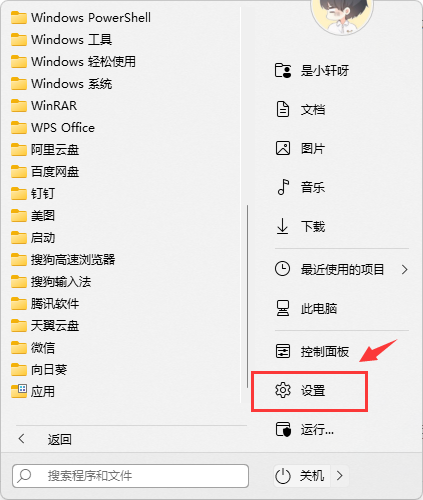
2、接著在左側(cè)的導(dǎo)航中找到并進入“藍牙和其他設(shè)備”界面,在選項中再選中進入“打印機和掃描儀”。
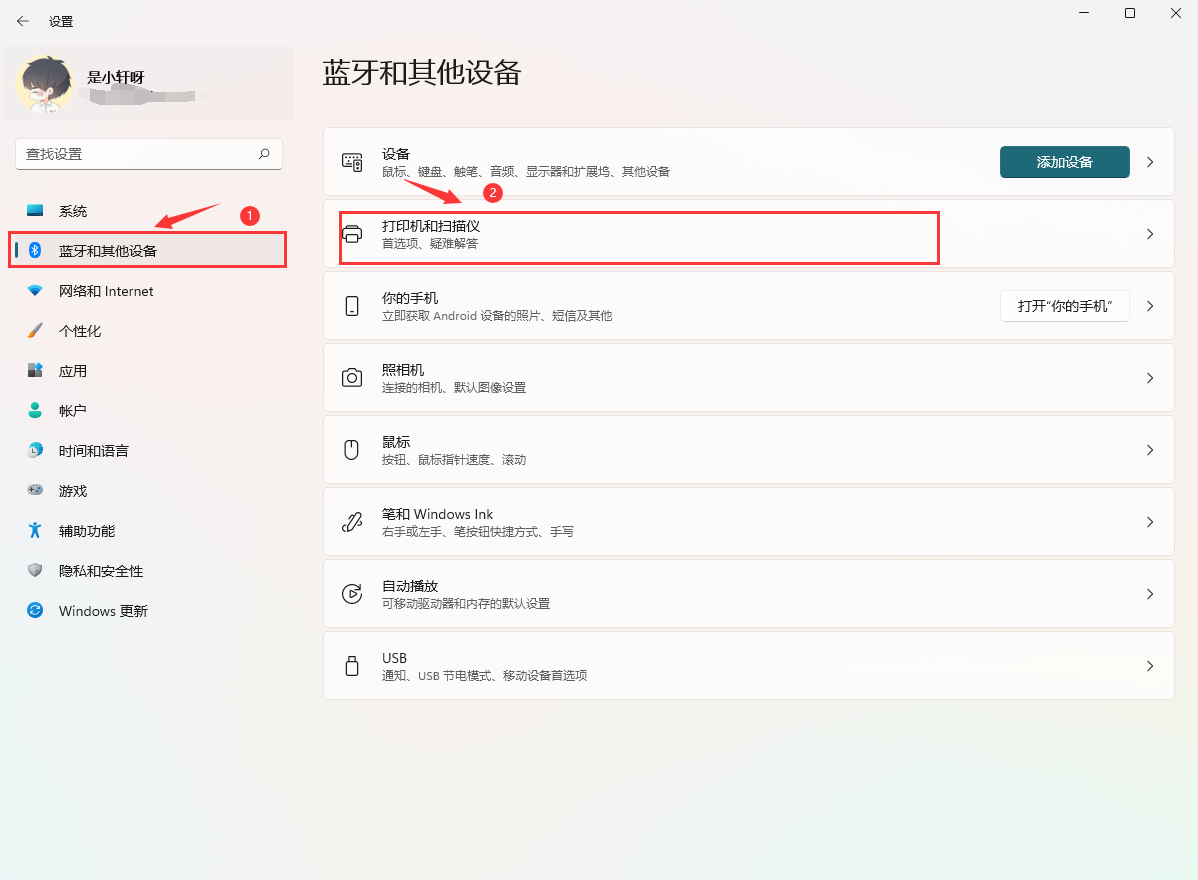
3、這時我們看已經(jīng)進入打印機和掃描儀管理界面,接著在打印機列表中選擇進入要設(shè)置共享的打印機名稱。
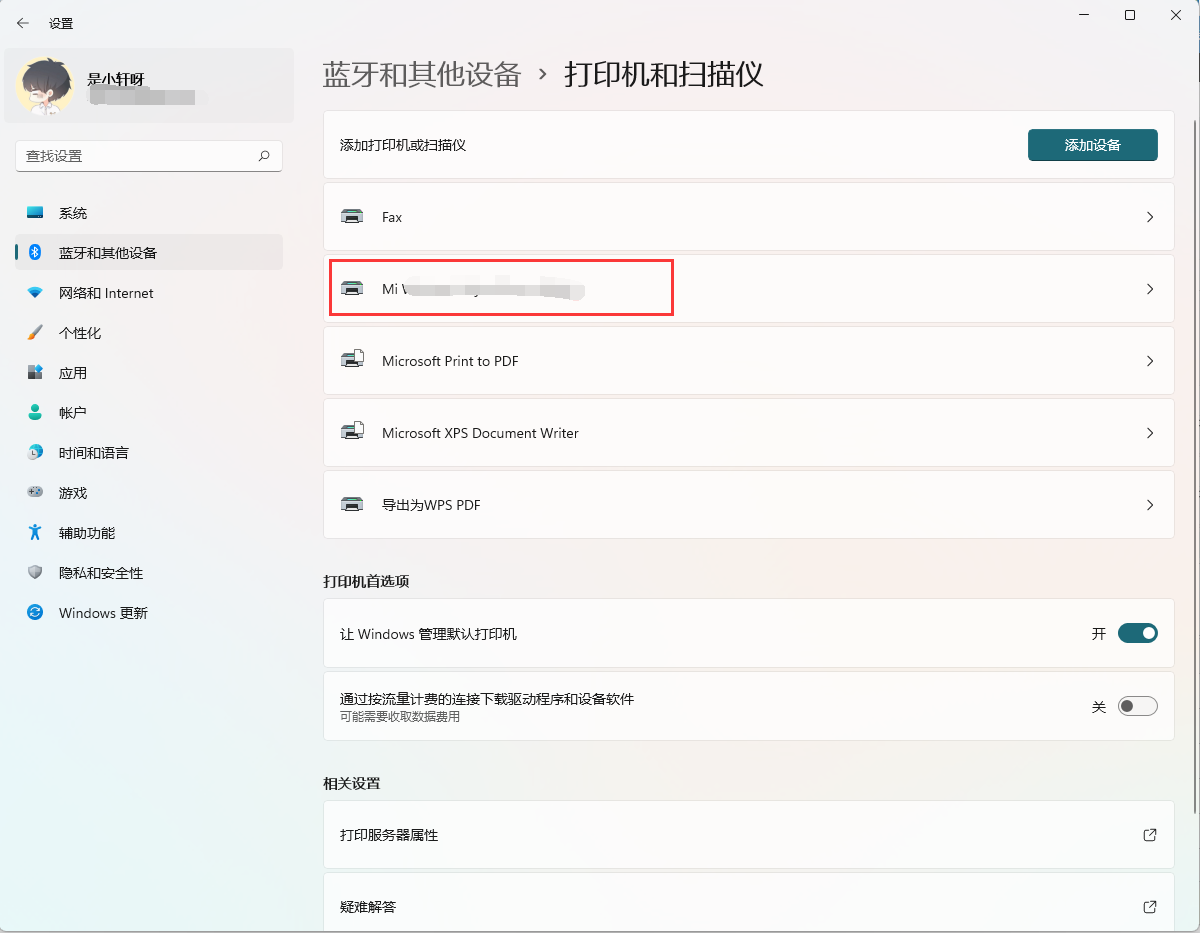
4、進入打印機設(shè)置界面后,在功能列表中單擊打開“打印機屬性”。

5、在彈出打印機屬性選項卡中,選擇進入“共享”選項窗口,勾選上其中的“共享這臺打印機”選項。
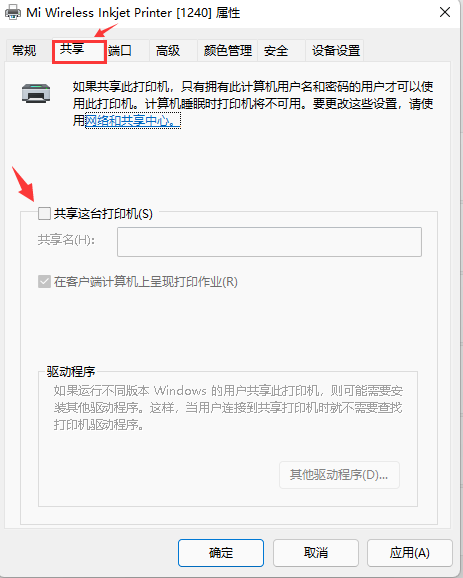
6、緊接著在共享名中自定義一個共享的名稱,然后點擊【確定】保存完成打印機共享的設(shè)置。
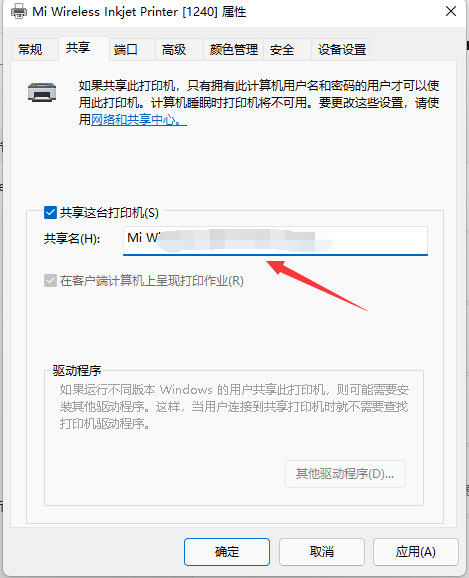
7、現(xiàn)在其他電腦通過局域網(wǎng)網(wǎng)絡(luò)就可以搜索到共享的打印機了,直接安裝上驅(qū)動就可以直接使用了。
標(biāo)簽:
Windows系統(tǒng)
win11
相關(guān)文章:
1. 在Win2000下裝Win98一例2. win7切換用戶3. Windows系列啟動速度差異的奧秘4. Windows 8 Build 7867截圖曝光 IE9 RC現(xiàn)身5. Windows 2000 創(chuàng)建SMTP虛擬服務(wù)器6. MacOS系統(tǒng)取消應(yīng)用自動啟動的方法7. RedFlag紅旗Linux系統(tǒng)怎么安裝? 紅旗Red Flag安裝全程圖解8. 樹莓派64位系統(tǒng)安裝libjasper-dev顯示無法定位軟件包問題9. mac電腦怎么取消共享打印機? 取消mac系統(tǒng)共享打印機的技巧10. freebsd用法配置匯總
排行榜
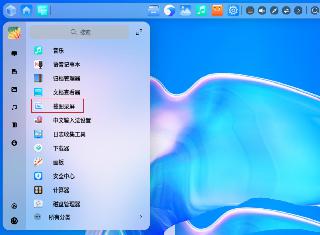
 網(wǎng)公網(wǎng)安備
網(wǎng)公網(wǎng)安備